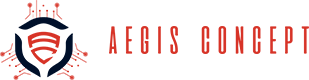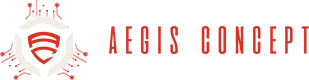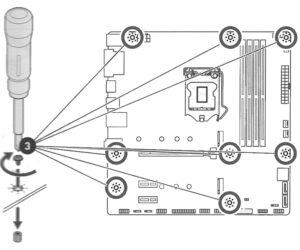Les étapes et le matériel pour bien monter son pc

Monter un PC, c’est gratifiant et en même temps pas compliqué quand on sait comment faire, il faut voir ça un peu comme un gros Lego !
Une fois votre peur passée à la vue des nombreuses boîtes, armez-vous de votre fidèle tournevis et en avant pour le montage de votre configuration.
Les outils
- Comme expliqué juste avant un bon tournevis en croix fait l’affaire, de préférence avec un bout aimanté histoire de ne pas perdre votre vis dans les accès difficiles.
il existe des versions motorisée avec une petite lampe intégrée, ce n’est pas obligatoire si vous montez un pc tous les 5 ans mais c’est vous prenez l’habitude de monter des configuration c’est un petit luxe bien utile
- Une petite lampe ( ou simplement le mode lampe de votre portable ) peut également être utile.
- Le manuel de votre nouvelle carte mère car des information importante sur les connectique y seront.
- Dans le cas d’un ventirad qui n’est pas d’origine ou d’un water cooling AIO le manuel de ce dernier ( vous voulez réutiliser un ventirad ou un water cooling déjà utilisé et vous l’avez perdu ? les constructeurs proposent des versions PDF de leurs manuels 😉 )
- Je noterai pour ceux qui récupère un système de refroidissement déjà utilisé ou qui souhaitent changer la pâte thermique d’origine d’ajouter un peu d’alcool à votre caisse à outils (pas besoin de votre rhum favoris il s’agit simplement de dégraisser les résidus de pâte thermique sur la surface en contact avec votre CPU, d’autre dégraissant peuvent faire l’affaire également) et dans ce cas un petit bout d’essuie-tout sera aussi utile.
Les étapes
Le déballage de la carte mère.
La question de l’électricité statique.
A moins d’être d’un environnement très chargé en électricité statique ou de porter un pull en laine, il n’est pas nécessaire d’utiliser de bracelet antistatique.
Une simple mise à la terre en touchant une surface d’un appareil métallique suffira à éviter tout risque mais il existe des bracelets qui peuvent être utile si ne souhaitez pas prendre de risque
Les éléments d’une carte mère.
En premier lieu identifions les éléments important de votre carte mère car pour commencer nous allons monter les éléments directement sur celle-ci
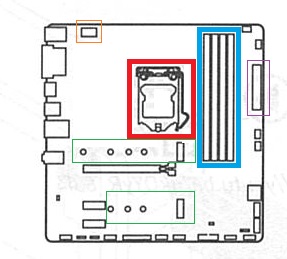
Schématiquement voici les éléments important pour le montage
- En rouge vous trouvez le socket accueillant le Processeur
- En vert les emplacements sur les SDD M2
- En bleu les emplacements de RAM
- En orange le connecteur de l’alimentation CPU
- En mauve le connecteur de l’alimentation ATX
Le mariage entre le CPU et votre carte mère.
Seule étape vraiment critique qui vous demandera de l’attention c’est celle-ci, et ça tombe bien c’est la première !
En effet, les connecteurs ( pin ) sur les processeurs AMD, et les connecteurs sur les cartes mère Intel sont très fragile, c’est la seule action délicate dans le montage d’un pc et ou il faut bien faire attention de bien mettre le CPU dans le bon sens !
Vérifier en posant le CPU sur le socket de la carte mère que les détrompeurs sont bien en place avant de fermer le levier du socket.
N’hésitez pas à consulter le manuel de votre carte mère cette étape est très souvent très bien d’écrite.
Concernant la plaque en plastique sur le socket vous pouvez la laisser elle se retirera automatiquement quand vous fermerez le cpu avec le levier

Le montage des SSD M2.
Sur votre carte mère vous avez généralement un deux emplacements pour les SSD en M2.
Sur certaine carte mère les emplacements ou l’un d’entre eux est caché derrière une plaque de refroidissement, encore une fois le manuel de votre carte mère va vous être utile car il contient toutes les indications pour le démontage de ce refroidissement.
Si vous n’avez qu’un seul M2 à installer et que vous avez plusieurs emplacement disponible, privilégiez les emplacements disposant d’un refroidissement ou celui qui est le plus loin des composants chauffant ( comme la carte graphique ), les performance des SSD sont sensible à la chaleur.
A noté aussi si vous avez opté pour deux SSD en M2 que sur certaines carte mère des ports SATA seront désactivé. si vous avez besoin de tous vos ports SATA, vous n’aurez pas d’autre choix que de passer par une carte contrôleurs SATA pci-express pour ajouter les ports que vous avez besoin.
Exemple de carte pouvant répondre à ce type de besoin (si vous avez besoin du RAID prenez une carte qui propose ce type de fonction):
Pour ce qui est du montage à proprement parlé :
Vous devez identifier la taille de votre SSD M2 pour adapter l’entretoise à la bonne position sur la carte mère, attention de ne pas perdre la vis !
Vous devez enfoncer le M2 dans le connecteur avec un angle d’environs 30° il y a des détrompeurs pour éviter de le placer le SSD à l’envers donc si ça ne rentre pas ne forcez pas et vérifier que vous êtes dans le bon sens, vous sentirez une petite résistance, une fois enfoncé ne forcez pas et ramenez le SSD vers l’entretoise avant de le visser.
L’installation des RAM.
la ram est assez simple à installer, vous devez par contre faire attention si vous disposer d’au moins 2 barrettes pour les positionner dans les bons connecteurs pour bénéficier du dual chanel.
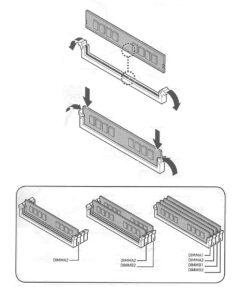
Consultez le manuel de votre carte mère pour déterminer les bon emplacements.
Pour l’installation, les détrompeurs vous empêcheront de mal mettre votre RAM, une fois bien positionné, forcez un peu et vous devriez entendre un « clic » venant des clips de chaque coté.
La mise en place de du système de refroidissement de votre CPU (Air Cooling).
Dans le cas de d’un air cooling il est plus facile (voir obligatoire dans le cas des plus gros modèle ) de le mettre en place avant de fixer la carte mère.
Si vous disposez d’un CPU Intel muni d’un ventirad d’origine je vous conseille vivement d’investir dans un autre ventirad pour le bien de vos oreilles et de votre configuration.
AMD fourni de meilleur ventirad d’origine mais comme pour Intel quelques euro investi peuvent améliorer le refroidissement de votre pc et donc le bruit généré par votre configuration.
Si vous souhaitez remplacer le système d’origine par après pensez à vérifier la compatibilité avec votre boitier ainsi qu’avec la hauteur de vos RAM ( surtout si elles disposent de radiateur ou de système de LED )
Pour les ventirad custom, suivant votre socket CPU vous devrez mettre en place une fixation spécifique, suivez les indications spécifique de votre ventirad de votre pour le type de socket de votre carte mère.
N’oubliez pas la plaque de renforcement pour votre carte mère ! Certain ventirad massif auront besoin d’une plaque de renfort qui se situe à l’arrière de votre carte mère pour permettre de bien répartir la pression et le poids.

Concernant la pâte thermique dans la plupart des cas celle-ci est déjà appliquée et protégée sur la surface du ventirad.
En règle générale celle-ci est suffisante et de qualité satisfaisante surtout pour les ténor du marché comme Noctua et Be quiet
Si vous souhaitez s’avoir comment remplacer la pâte thermique rendez-vous sur notre prochain article 🙂
La mise en place de la carte mère dans votre boitier.
ça y est un grand moment arrive, voulez allez pouvoir faire rentrer le coeur de votre système dans son ossature de métal / verre / plexi / plastique !
Mais avant toute chose il est important de vérifier certains points.
Le Shield IO.

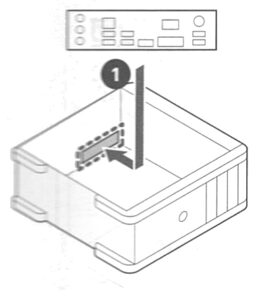 En premier lieu certaine carte mère dispose d’un « shield io » qui n’est pas monté sur la CM mais qui doit se clipser sur le boitier.
En premier lieu certaine carte mère dispose d’un « shield io » qui n’est pas monté sur la CM mais qui doit se clipser sur le boitier.
dans ce cas commencez par le clipser ( et vérifier le bon sens suivant les connecteurs de votre carte mère )
Si le shield IO est déjà monté sur votre carte mère passez à l’étape suivante
Les entretoises de liaison entre la carte mère et le boitier.
Avant d’installer votre carte mère vérifiez si les entretoises de votre boitier sont bien positionné pour le format de votre carte mère
Suivant le format de votre carte mère ( E-ATX, ATX, Micro-ATX, Mini-ITX pour les plus communs ), vous devrez positionner les entretoises aux trous correspondants dans votre boitier.
Attention de bien faire attention à ce point car une entretoise mal positionné peut créer un cour circuit si elle permet un contact sous la carte mère !
Le placement de la carte mère.
ça y est le grand moment il ne vous reste plus qu’à glisser votre carte mère dans le boitier et de la fixer, c’est maintenant que votre tournevis aimanté va vous être utile !
Dans une premier temps faites glisser votre carte mère de biais, ensuite positionnez là pour voir le filetage interne des entretoises et visser les vis adaptées aux différents emplacement de votre carte mère.
Suivant le type de format vous avez plus ou moins de trous prévu par exemple ci-dessous vous avez un exemple pour une carte au format micro-ATX qui dispose de 8 entretoises et donc de 8 vis.
Attention de ne pas trop forcer au moment de visser, dès que vous sentez une résistance arrêtez de visser sinon vous risquez d’abimer le filetage interne de l’entretoise et le démontage de la carte mère peut s’avérer compliqué.
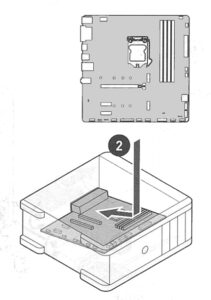
La mise en place de du système de refroidissement de votre CPU ( Water Cooling ).
Il existe deux famille de water cooling à savoir le water cooling AIO et le water cooling dit custom.
Dans le cas AIO cas il s’agit d’un water cooling prémonté disposant d’une pompe, d’un waterblock, d’un radiateur, de ventilateurs et du liquide.
Ce type de système est assez facile à mettre en place et la difficulté est de fixer le radiateur qui pèse sont poids vu qu’il contient le liquide mais rien d’insurmontable.
Pour ce qui est du water cooling custom, c’est pour peu la même chose que les AIO sauf chaque élément est a acheté séparément et à monter mais surtout à remplir.
Vous pouvez également faire une boucle plus grande et inclure plusieurs composants là ou un AIO ne permet de refroidir un seul composant.
Attention au choix de vos composants, ne mélangez pas les éléments en aluminium et cuivre ainsi que d’autre métaux !
En effet si des éléments en métaux différent sont dans votre boucle de water cooling, une réaction d’oxydoréduction se produira, si vous vous souvenez de vos cours de chimie et sans trop rentrer dans le détail un des métaux se « déplacera » sur l’autre ce qui provoquera à terme soit un bouchon soit une fuite dans le circuit, dans les deux cas ni l’un ni l’autre n’est souhaitable.
Suivant votre boitier vous aurez deux choix à faire. mettre le radiateur sur le haut de la tour en extraction ou en façade en aspiration.
En général mettre le radiateur du water cooling en façade à l’avantage de refroidir d’avantage le CPU vis à vis les autre éléments, en effet l’air aspiré venant directement de l’extérieur de la tour il est donc plus frais et refroidira d’avantage le radiateur.
Mettre le water cooling par le dessus du pc permet surtout d’extraire et de déplacer le point chaud du CPU pour extraire au plus vite la chaleur en dehors du pc.
L’air passant à ce moment là est plus chaud que si le radiateur est en façade mais permet aux autre composant d’avoir de l’air plus frais.
L’installation et branchement de l’alimentation.
L’alimentation est le bloc se fixant généralement en bas de la tour et pouvant être modulaire
la différence est que dans le cas d’une alimentation modulaire vous n’aurez qu’à connecter seulement les câbles nécessaire à votre configuration, à l’inverse dans le cas d’une alimentation non modulaire tous les câbles sont lié à l’alimentation ce qui fait que ceux qui ne sont pas utile devront être masqué pour une question esthétique et pour ne pas perturbé la circulation de l’air dans votre pc.
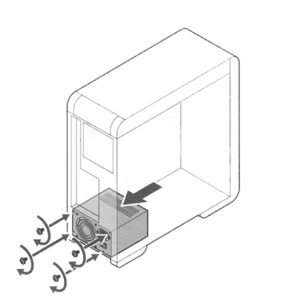
Une fois l’alimentation fixée, vous pouvez connecter les prises d’alimentation de la carte mère et du processeurs.

Sur les alimentations modulaire il est courant que les deux fiches sont déjà présente
Si vos câbles sont trop court, il existe des rallonges pour vous permettre de gagner les centimètres manquant
Branchement du front panel
le front panel reprend tous les boutons et les connectiques qui se retrouve en façade de votre boitier.
Les branchements à effectuer varient suivant les boitiers et certaine carte mère mais en général vous trouverez des câbles pour connecter le bouton power on, le bouton reset, la led d’activité des drives et la led power on.
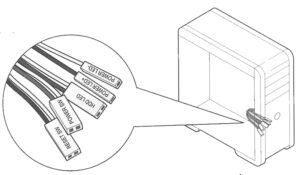
A ceci il est courant de retrouver des connecteurs USB interne et des prise audio de type jack
Pour ce qui est des boutons et des led ceci se présente sous forme de câble coloré que vous devrez connecté à un connecteur spécifique à votre carte mère, consultez le manuel de cette dernière pour obtenir la bonne séquence de branchement.
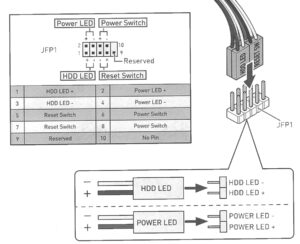 Vous n’avez pas besoin de faire attention au sens des boutons par contre pour ce qui est des LED vous devez respecté la polarité suivant le schéma donné par votre carte mère.
Vous n’avez pas besoin de faire attention au sens des boutons par contre pour ce qui est des LED vous devez respecté la polarité suivant le schéma donné par votre carte mère.
Cependant si vous vous trompez de sens pas de panique la seule conséquence est que votre LED ne s’allume pas quand votre pc est allumé.
Concernant l’affiliation Amazon
En tant que Partenaire Amazon, je réalise un bénéfice sur les achats remplissant les conditions requises.
Amazon et le logo Amazon sont des marques d’Amazon.com, Inc. ou de ses affiliés.